
Les filigranes sont généralement placés sur les images pour protéger le créateur des violations du droit d'auteur. Parce qu'Adobe prend en charge les droits d'auteur des créateurs, ils n'ont pas facilité la suppression des filigranes. Parfois, cependant, il peut être nécessaire pour les créateurs de supprimer un filigrane de leur propre image. Par exemple, ils peuvent avoir perdu ou supprimé l'image originale. En outre, les étudiants et les enseignants peuvent utiliser une partie du matériel protégé par le droit d'auteur en vertu de la loi sur l'utilisation équitable. Apprenez à utiliser l'outil de tampon de clonage pour supprimer un filigrane d'une image simple dans Photoshop. Cependant, cela ne devrait être fait que pour un usage personnel ou pour votre propre travail. N'enfreignez jamais les lois sur le droit d'auteur.
Étape 1
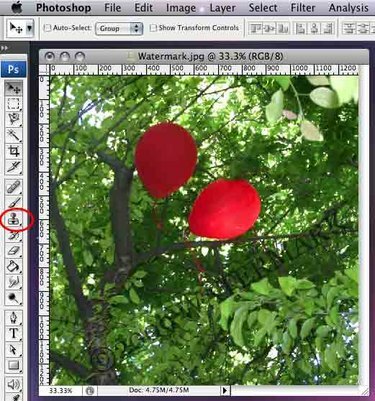
Sélectionnez l'outil "Cloner le tampon".
Vidéo du jour
Étape 2
Effectuez un zoom avant sur la partie du filigrane que vous supprimerez en premier.
Étape 3
Changez la taille du pinceau pour une taille plus petite. Cliquez sur "Taille du pinceau" et entrez un nombre plus petit dans la boîte de dialogue. Vous pouvez également modifier la taille du pinceau en appuyant sur les touches crochet: "[" pour réduire la taille du pinceau et "]" pour augmenter la taille du pinceau.
Étape 4
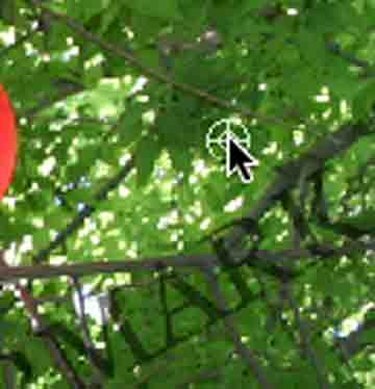
Maintenez la touche "Alt" enfoncée et sélectionnez une partie de l'image qui ne contient pas le filigrane mais dont la couleur est similaire à celle de l'image sous le filigrane. Utilisez une taille de pinceau plus petite et sélectionnez une partie de l'image plus proche du filigrane pour donner un aspect plus net. Cependant, cela demandera également plus de temps.
Étape 5

Peignez par-dessus le filigrane jusqu'à ce que vous obteniez le résultat souhaité sur cette partie du filigrane.
Étape 6
Répétez les étapes 4 et 5 pour supprimer la partie restante du filigrane. Il peut également être nécessaire d'utiliser d'autres outils pour nettoyer la partie de l'image que vous avez clonée.
Avertissement
Les filigranes sont utilisés pour protéger l'image contre les violations du droit d'auteur. Supprimez uniquement les filigranes de vos propres images.




